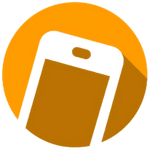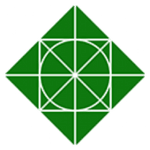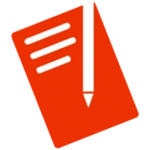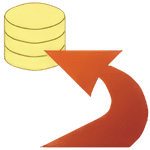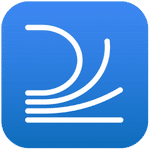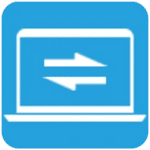برنامج Wing Pro | لتحرير أكواد لغة بايثون
برنامج Wing Pro هو بيئة تطوير متكاملة (IDE) قوية ومخصصة للغة البرمجة بايثون. تم تطويره بواسطة شركة Wingware وهو مصمم لمساعدة المبرمجين على كتابة كود بايثون بشكل أكثر كفاءة وإنتاجية.
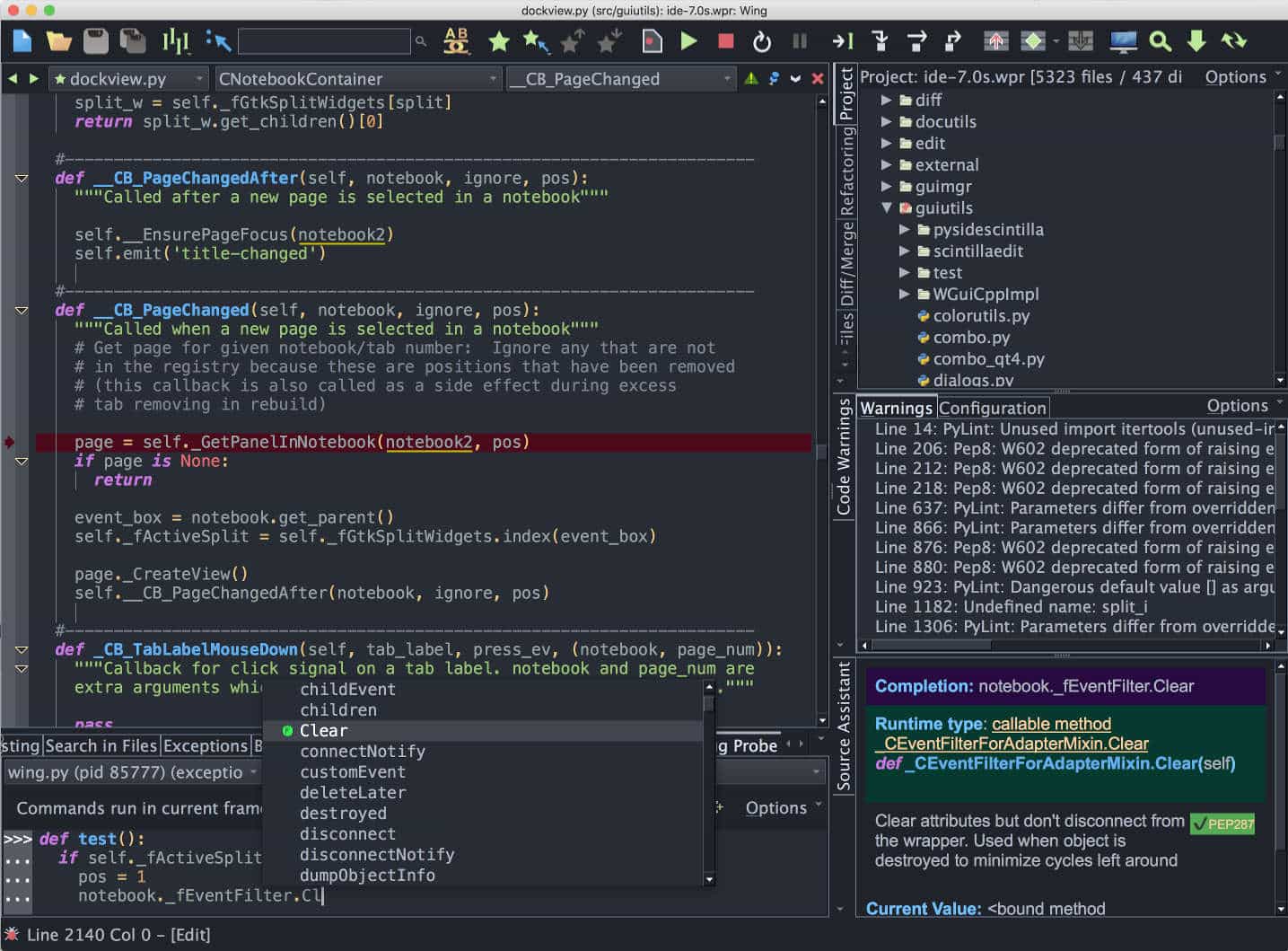
مميزات برنامج Wing Pro
-
تصحيح الأخطاء (Debugger) القوي والمتقدم:
- تتبع الكود خطوة بخطوة: يسمح لك بتنفيذ الكود سطرًا بسطر لفهم تدفق التنفيذ.
- فحص وتعديل المتغيرات: يمكنك عرض قيم المتغيرات الحالية وتعديلها أثناء توقف التنفيذ لتجربة سيناريوهات مختلفة.
- نقاط التوقف الشرطية (Conditional Breakpoints): إيقاف التنفيذ فقط عندما يتم استيفاء شروط معينة، مما يوفر الوقت في الكود الكبير.
- نقاط التوقف المؤجلة (Ignored Breakpoints): تخطي نقطة توقف لعدد محدد من المرات قبل التوقف.
- نقاط التوقف عند الاستثناءات (Exception Breakpoints): التوقف تلقائيًا عند حدوث استثناء لمعرفة مصدره.
- نافذة “Watch”: مراقبة قيم تعبيرات أو متغيرات محددة تتغير أثناء التنفيذ.
- نافذة “Stack Data”: عرض تسلسل استدعاءات الدوال وتتبع من أين تم استدعاء الدالة الحالية.
- تصحيح الأخطاء عن بعد (Remote Debugging): القدرة على تصحيح الكود الذي يعمل على جهاز آخر أو داخل بيئة افتراضية (مثل Docker، WSL، Raspberry Pi).
- تصحيح أخطاء الويب (Web Debugging): دعم تصحيح أخطاء تطبيقات الويب التي تعمل بأطر عمل مثل Django و Flask.
-
محرر الكود الذكي والفعال:
- الإكمال التلقائي الذكي (Smart Autocompletion): يقترح إكمال أسماء الدوال، المتغيرات، والفئات بناءً على السياق، مع توفير وثائق مفيدة.
- التحقق من الأخطاء النحوية والتحليل اللحظي (Live Syntax Checking & Analysis): يكتشف الأخطاء والإشكالات المحتملة في الكود أثناء الكتابة.
- إعادة هيكلة الكود (Refactoring): أدوات سهلة الاستخدام لتغيير أسماء المتغيرات والدوال، استخراج الدوال، وتغيير توقيعات الدوال بشكل آمن.
- طيات الكود (Code Folding): إخفاء كتل الكود غير الضرورية لزيادة قابلية القراءة.
- مطابقة الأقواس (Parenthesis Matching): تسليط الضوء على الأقواس المتطابقة لتجنب الأخطاء.
- التلوين النحوي القابل للتخصيص (Customizable Syntax Highlighting): تمييز أجزاء الكود بألوان مختلفة لسهولة القراءة.
- التنسيق التلقائي للكود (Auto-indentation): تنسيق الكود تلقائيًا للحفاظ على تناسقه.
-
إدارة المشاريع ودعم أنظمة التحكم في الإصدارات (VCS):
- إدارة مشاريع متعددة: القدرة على فتح وإدارة عدة مشاريع بايثون في نفس الوقت.
- التكامل مع Git و Mercurial و SVN: يسمح لك بالقيام بعمليات VCS الأساسية (commit, push, pull, diff) مباشرة من داخل IDE.
- تصفح المشروع والملفات: سهولة التنقل بين الملفات والهياكل داخل المشروع.
-
تحليل الكود والتنقل (Code Analysis & Navigation):
- الانتقال إلى التعريف (Go To Definition): الانتقال الفوري إلى تعريف دالة أو فئة أو متغير بالنقر عليه.
- البحث عن الاستخدامات (Find Uses): العثور على جميع الأماكن التي يتم فيها استخدام عنصر معين في الكود.
- تصفح الفئات (Class Browser): عرض هيكل الفئات والتوابع والمتغيرات داخل الملف.
- تحليل الكود الثابت (Static Code Analysis): الكشف عن المشكلات المحتملة مثل الأخطاء المنطقية أو الاستخدامات غير الفعالة.
-
وحدة تحكم بايثون المدمجة (Integrated Python Shell):
- تفاعل مباشر مع مفسر بايثون، مما يسمح لك باختبار أجزاء صغيرة من الكود بشكل فوري ومعاينة النتائج.
- دعم لـ IPython shell.
-
دعم التطوير عن بعد (Remote Development):
- العمل على ملفات الكود الموجودة على خوادم بعيدة (عبر SSH) أو داخل حاويات Docker أو بيئات WSL (Windows Subsystem for Linux).
- تشغيل وتصحيح الأخطاء عن بعد بسلاسة.
-
الاستكشاف والاختبار (Exploration & Testing):
- مدير اختبار الوحدات (Unit Testing Manager): دعم تشغيل اختبارات الوحدات (unittest, pytest) وتتبع تغطية الكود.
- أداة “Diff/Merge”: لمقارنة ودمج التغييرات بين الملفات.
-
قابلية التخصيص العالية:
- تخصيص الواجهة: تغيير سمات الألوان، الخطوط، وتخطيط النوافذ.
- اختصارات لوحة المفاتيح: تعيين اختصارات مخصصة للوظائف المتكررة.
- دعم المكونات الإضافية (Plugins): (على الرغم من أن Wing Pro ليس بنفس قوة Extensibility مثل VS Code، إلا أنه يسمح ببعض التخصيصات).
-
دعم واسع لأطر عمل ومكتبات بايثون:
- يعمل بشكل جيد مع أطر عمل الويب مثل Django, Flask, Pyramid.
- يدعم مكتبات علم البيانات مثل NumPy, SciPy, Pandas.
- يتوافق مع معظم مكتبات بايثون الشائعة.
-
الوثائق الشاملة والدعم:
- يوفر وثائق مفصلة وشروحات لميزاته.
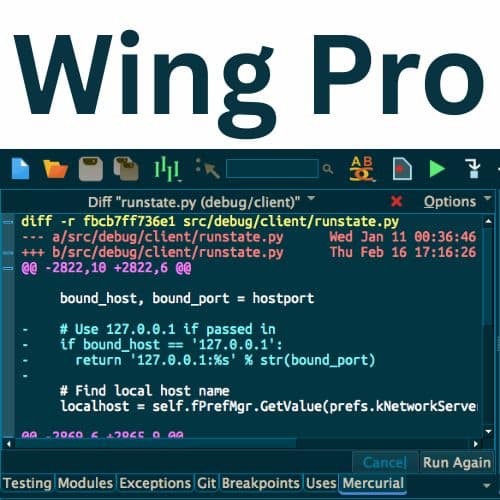
طريقة تشغيل واستخدام برنامج Wing Pro
المرحلة 1: التثبيت (Installation)
-
تحميل Wing Pro:
- اذهب إلى الموقع الرسمي لـ Wingware:
https://wingware.com/ - ابحث عن قسم “Downloads” أو “Get Wing”.
- اختر النسخة المناسبة لنظام التشغيل الخاص بك (Windows, macOS, Linux).
- اختر “Wing Pro” (توجد أيضًا نسخ مجانية مثل Wing Personal و Wing 101 إذا كنت لا تحتاج إلى كل ميزات Pro). قد تحتاج إلى الحصول على ترخيص تجريبي أو شراء ترخيص لاستخدام Wing Pro.
- اذهب إلى الموقع الرسمي لـ Wingware:
-
تثبيت البرنامج:
- Windows: قم بتشغيل ملف
.exeالذي قمت بتنزيله واتبع تعليمات معالج التثبيت. - macOS: افتح ملف
.dmgواسحب أيقونة Wing Pro إلى مجلد “Applications”. - Linux: عادةً ما يكون هناك ملف
.deb(لـ Debian/Ubuntu) أو.rpm(لـ Fedora/Red Hat) أو ملف أرشيف. اتبع الإرشادات الخاصة بتوزيعة Linux الخاصة بك.
- Windows: قم بتشغيل ملف
المرحلة 2: البدء الأول وإعداد مشروع (First Launch & Project Setup)
-
تشغيل Wing Pro:
- بعد التثبيت، ابحث عن أيقونة Wing Pro في قائمة “Start” (Windows)، “Applications” (macOS)، أو في قائمة التطبيقات الخاصة بتوزيعة Linux.
- انقر على الأيقونة لفتح البرنامج.
-
إعداد بيئة بايثون (Python Environment):
- عند الفتح لأول مرة، قد يكتشف Wing Pro تلقائيًا بيئات بايثون المثبتة على نظامك.
- إذا لم يكتشفها، أو إذا كنت تريد استخدام بيئة معينة (مثل بيئة افتراضية – virtual environment أو Conda environment):
- اذهب إلى قائمة “Project” -> “Project Properties” (أو
Ctrl+Shift+Pثم ابحث عن “Project Properties”). - في تبويب “Python Executable”، يمكنك اختيار أو تصفح مسار ملف
python.exe(أوpython3) الخاص ببيئتك. - مهم جدًا: يفضل دائمًا استخدام بيئات افتراضية لكل مشروع بايثون لتجنب تعارضات المكتبات. إذا كنت تستخدم بيئة افتراضية، تأكد من اختيار مفسر بايثون داخل مجلد
venv/binأوvenv/Scripts.
- اذهب إلى قائمة “Project” -> “Project Properties” (أو
-
إنشاء أو فتح مشروع (Create or Open Project):
- لإنشاء مشروع جديد:
- اذهب إلى قائمة “Project” -> “New Project”.
- اختر مجلدًا لمشروعك، وقم بتسمية ملف المشروع (
.wpr). - يمكنك إضافة ملفات بايثون جديدة إلى هذا المجلد.
- لفتح مشروع موجود:
- اذهب إلى قائمة “Project” -> “Open Project”.
- تصفح للعثور على ملف المشروع (
.wpr) الذي قمت بإنشائه سابقًا أو ملف مشروع Wing Pro موجود.
- إذا لم يكن لديك مشروع: يمكنك ببساطة فتح ملفات بايثون فردية (File -> Open) والعمل عليها، لكن إنشاء مشروع يوفر تنظيمًا أفضل وميزات متقدمة.
- لإنشاء مشروع جديد:
المرحلة 3: واجهة المستخدم الأساسية (Basic User Interface)
عند فتح Wing Pro، سترى الواجهة الرئيسية مقسمة إلى عدة مناطق:
- نافذة المحرر (Editor Window): المساحة المركزية الكبيرة حيث تكتب وتعدل الكود الخاص بك.
- لوحة “Project” (Project Panel): عادةً ما تكون على اليسار، وتعرض هيكل مجلدات وملفات مشروعك.
- لوحة “Tool Box” (Tool Box Panel): تحتوي على أدوات مختلفة مثل “Python Shell”، “Debug I/O”، “Call Stack”، “Breakpoints”، “Watch” وغيرها. يمكنك سحب وإعادة ترتيب هذه اللوحات حسب الحاجة.
- شريط الحالة (Status Bar): في الجزء السفلي، يعرض معلومات مفيدة مثل سطر وعمود المؤشر، نوع ملف بايثون المستخدم، إلخ.
المرحلة 4: كتابة الكود وتشغيله (Writing & Running Code)
-
إنشاء ملف بايثون جديد:
- في لوحة “Project”، انقر بزر الماوس الأيمن على مجلد المشروع واختر “New File” -> “Python File”.
- أو ببساطة “File” -> “New File” (ثم احفظه بامتداد
.py). - ابدأ بكتابة كود بايثون في نافذة المحرر.
-
ميزات التحرير الذكية:
- الإكمال التلقائي: عند الكتابة، ستظهر اقتراحات للإكمال التلقائي. اضغط
TabأوEnterلقبولها. - التلوين النحوي: سيتم تلوين الكود لتسهيل القراءة.
- التحقق من الأخطاء النحوية: ستظهر خطوط حمراء أو صفراء تحت الكود الذي يحتوي على أخطاء أو تحذيرات.
- إعادة الهيكلة (Refactoring): حدد جزءًا من الكود، ثم انقر بزر الماوس الأيمن واختر “Refactor” للحصول على خيارات مثل “Rename” (إعادة تسمية)، “Extract Method” (استخراج دالة)، إلخ.
- الإكمال التلقائي: عند الكتابة، ستظهر اقتراحات للإكمال التلقائي. اضغط
-
تشغيل الكود (Running Code):
- لتشغيل الملف الحالي:
- اذهب إلى قائمة “Debug” -> “Go/Continue” (أو
F5). - أو انقر على زر التشغيل الأخضر في شريط الأدوات.
- سترى مخرجات الكود في لوحة “Debug I/O”.
- اذهب إلى قائمة “Debug” -> “Go/Continue” (أو
- تشغيل ملف محدد:
- في لوحة “Project”، انقر بزر الماوس الأيمن على الملف الذي تريد تشغيله واختر “Execute File” أو “Debug File”.
- لتشغيل الملف الحالي:
المرحلة 5: تصحيح الأخطاء (Debugging)
هذه هي إحدى أقوى ميزات Wing Pro:
-
تعيين نقاط التوقف (Set Breakpoints):
- انقر على الهامش الأيسر لنافذة المحرر بجانب السطر الذي تريد إيقاف التنفيذ عنده. ستظهر دائرة حمراء صغيرة.
- يمكنك النقر بزر الماوس الأيمن على نقطة التوقف لتخصيصها (مثل إضافة شرط أو تجاهل لعدد معين من المرات).
-
بدء جلسة تصحيح الأخطاء (Start Debugging Session):
- اذهب إلى قائمة “Debug” -> “Go/Continue” (أو
F5). - سيتوقف التنفيذ عند أول نقطة توقف يواجهها.
- اذهب إلى قائمة “Debug” -> “Go/Continue” (أو
-
التنقل في الكود (Stepping Through Code):
- “Step Over” (
F8): تنفيذ السطر الحالي والانتقال إلى السطر التالي، وتخطي تنفيذ الدوال (إذا كانت دالة، فسينفذها كاملة دون الدخول إلى داخلها). - “Step Into” (
F7): تنفيذ السطر الحالي والدخول إلى داخل أي دالة يتم استدعاؤها في هذا السطر. - “Step Out” (
F9): الخروج من الدالة الحالية والعودة إلى مكان استدعائها. - “Go/Continue” (
F5): استئناف التنفيذ حتى نقطة التوقف التالية أو نهاية البرنامج.
- “Step Over” (
-
فحص المتغيرات (Inspecting Variables):
- عند توقف التنفيذ، ستظهر لوحة “Stack Data” التي تعرض جميع المتغيرات المحلية والعامة مع قيمها.
- يمكنك استخدام لوحة “Watch” لإضافة تعبيرات أو متغيرات محددة لمراقبتها بشكل مستمر.
- يمكنك تعديل قيم المتغيرات مباشرة في لوحة “Stack Data”.
-
وحدة تحكم تصحيح الأخطاء (Debug Console/Python Shell):
- أثناء توقف التنفيذ، يمكنك استخدام لوحة “Python Shell” لتنفيذ كود بايثون بشكل تفاعلي في سياق التنفيذ الحالي. هذا مفيد جدًا لاختبار الفرضيات أو تغيير حالة البرنامج مؤقتًا.
المرحلة 6: ميزات متقدمة أخرى (Advanced Features)
-
التطوير عن بعد (Remote Development):
- اذهب إلى “Project” -> “Project Properties” -> “Python Executable”.
- اختر “Remote” وحدد تفاصيل اتصال SSH أو Docker أو WSL.
- سيمكنك ذلك من كتابة الكود على جهازك المحلي وتشغيله وتصحيح أخطائه على الخادم البعيد.
-
اختبار الوحدات (Unit Testing):
- اذهب إلى قائمة “Test” -> “Configure Unit Testing” لتحديد إطار عمل الاختبار الخاص بك (مثل
unittestأوpytest). - استخدم لوحة “Unit Testing” لتشغيل الاختبارات وتتبع نتائجها.
- اذهب إلى قائمة “Test” -> “Configure Unit Testing” لتحديد إطار عمل الاختبار الخاص بك (مثل
-
البحث والاستبدال المتقدم (Advanced Find/Replace):
- استخدم
Ctrl+FأوCtrl+Hللبحث والاستبدال في الملف الحالي. - استخدم
Ctrl+Shift+Fللبحث في المشروع بأكمله.
- استخدم
-
تخصيص الواجهة (Customizing the Interface):
- اذهب إلى “Edit” -> “Preferences” (أو
Ctrl+,) لتغيير الخطوط، الألوان، اختصارات لوحة المفاتيح، والمزيد. - يمكنك سحب وإفلات اللوحات لترتيبها حسب تفضيلاتك.
- اذهب إلى “Edit” -> “Preferences” (أو
نصائح إضافية:
- الوثائق: Wing Pro لديه وثائق ممتازة. استخدم قائمة “Help” أو زر “Help” للوصول إليها.
- الاختصارات: تعلم اختصارات لوحة المفاتيح الشائعة (مثل
F5,F7,F8,F9) سيسرع عملك بشكل كبير. - التدريب: ابدأ بمشاريع صغيرة لتعتاد على الواجهة والميزات قبل الانتقال إلى مشاريع أكبر.
متطلبات تشغيل برنامج Wing Pro
متطلبات نظام التشغيل والمعالج:
- معالج 64-بت (64-bit Processor): يتطلب Wing Pro معالجًا يدعم معمارية 64-بت.
- نظام التشغيل:
- Windows: Windows 7 أو أحدث. (يُفضل Windows 10 أو 11 للحصول على أفضل توافق وتحديثات).
- macOS: macOS 10.11 (El Capitan) أو أحدث. (يُفضل macOS 11 Big Sur أو أحدث).
- Linux: أي توزيعة Linux حديثة تدعم
glibcبإصدار 2.12 أو أحدث (مثل Ubuntu 18.04+، Fedora 30+، Debian 9+).- يُفضل معالج Intel x64، مع إمكانية تصحيح الأخطاء عن بعد لمعالجات x32 Intel و ARM Linux.
الحد الأدنى لمتطلبات الذاكرة والتخزين:
- الذاكرة العشوائية (RAM):
- الحد الأدنى: 1 جيجابايت (GB).
- الموصى به: 4 جيجابايت أو أكثر، خاصة للمشاريع الكبيرة أو عند استخدام ميزات مكثفة للذاكرة مثل تحليل الكود أو تصحيح الأخطاء في تطبيقات معقدة.
- مساحة التخزين (Storage):
- الحد الأدنى: 4 جيجابايت من المساحة المتوفرة على القرص الصلب.
- الموصى به: 10 جيجابايت أو أكثر، ويفضل استخدام قرص صلب من نوع SSD (Solid State Drive) لتحسين سرعة التحميل والأداء العام للبرنامج.
متطلبات إضافية:
- بيئة بايثون: يجب أن يكون لديك تثبيت لغة بايثون على نظامك (مثل Python 3.x). يدعم Wing Pro بيئات بايثون المتعددة، بما في ذلك البيئات الافتراضية (virtual environments) و Conda environments و Poetry environments.
- الاتصال بالإنترنت (اختياري ولكن موصى به): مطلوب للترخيص، وتنزيل التحديثات، والوصول إلى بعض الموارد عبر الإنترنت.
- جهاز عرض (Monitor): دقة شاشة معقولة لراحة العمل (مثل 1280×800 بكسل أو أعلى).
ملاحظات هامة:
- الأداء: هذه المتطلبات هي الحد الأدنى لتشغيل البرنامج. لتقديم تجربة تطوير سلسة وفعالة، خاصة عند العمل على مشاريع بايثون كبيرة ومعقدة، يوصى دائمًا بتجاوز هذه المتطلبات، لا سيما في الذاكرة والمعالج.
- إصدارات Wing Pro: قد تختلف المتطلبات قليلاً بين إصدارات Wing Pro المختلفة. يُفضل دائمًا التحقق من صفحة متطلبات النظام الرسمية على موقع Wingware للحصول على أحدث المعلومات وأكثرها دقة لإصدار البرنامج الذي تنوي استخدامه.
تابعنا دائماً لتحميل أحدث البرامج من موقع شرح PC